ملاحظة: نرغب في تزويدك بأحدث محتوى تعليمات لدينا بأسرع ما يمكن وبلغتك الخاصة. وقد تمت ترجمة هذه الصفحة آلياً وقد تحتوي على أخطاء نحوية أو أخطاء تتعلق بالدقة. كما نهدف إلى أن يكون هذا المحتوى مفيداً لك. هل يمكنك إخبارنا إذا كانت المعلومات مفيدة لك في أسفل هذه الصفحة؟ إليك المقالة بالغة الإنجليزية لسهولة الرجوع إليها.
أنواع المحتوى جزء أساسية من قدرات إدارة المحتوى في منتجات 2010 SharePoint Microsoft. تسمح أنواع المحتويات المؤسسات بكفاءة تنظيم وإدارة ومعالجة المحتوى في مجموعة موقع أو موقع SharePoint. عن طريق إنشاء وتعريف أنواع المحتوى لبعض الأنواع من المستندات التجارية وعمليات الأعمال، المستخدمين يمكن إدارة معلوماتهم بالتناسق والكفاءة عبر المؤسسة.
تشرح هذه المقاله ما انواع المحتويات و# كيفيه انشاء و# تخصيصها و# كيفيه تطبيق هذه الاعدادات الي قائمه او مكتبه ب# استخدام Microsoft SharePoint Designer 2010.
ل# ب# شرح ل# انواع المحتويات و# كيفيه استخدامها في SharePoint Foundation 2010 و Microsoft SharePoint Server 2010، راجع المواضيع الموجوده في المقطع انظر ايضا.
في هذه المقالة
نظرة عامة حول أنواع المحتويات
مسار مشروع واحد، قد ينتج عمل انواع مختلفه من المحتوي، علي سبيل المثال، عروض و# العقود القانونيه و# بيانات العمل، و# مواصفات تصميم المنتج. قد تحتاج شركه ل# جمع و الاحتفاظ ب# انواع مختلفه من بيانات التعريف الخاصه ب# كل نوع المحتوي. قد تتضمن بيانات التعريف رقم الحساب، و# رقم المشروع، او مدير المشروع، علي سبيل المثال. علي الرغم من انه قد تكون مخزنه المستندات معا ل# ان تصبح مرتبطه ب# مشروع واحد، يمكنك يمكن التي تم انشاؤها، و# المستخدمه، و# مشاركته، و# الاحتفاظ ب# طرق مختلفه.
يتضمن SharePoint أنواع المحتويات التي يمكن استخدامها لتعريف مجموعات مختلفة من البيانات والمستندات والعمليات بنفس الطريقة. يمكن مشاهدة كل نوع محتوى كأحد القوالب التي تقوم بتطبيقها على مكتبة أو قائمة SharePoint، وذلك بتطبيق مجموعة من السمات لكل عنصر في القائمة أو المكتبة. يمكنك حتى تطبيق أنواع محتويات متعددة إلى نفس القائمة أو المكتبة كتطبيق مجموعة من السمات للعناصر الموجودة في القائمة.
باستخدام أنواع المحتويات بشكل فعال، يمكنك التأكد من معالجة فئات كاملة من المستندات التجارية والعمليات بشكل متناسق والكفاءة عبر المؤسسة.
ما الذي يمكنك إدارة أنواع المحتوى
يتم استخدام أنواع المحتويات لتخزين مجموعة شائعة من سمات، ثم يمكن تطبيقها على العناصر الموجودة في قائمة أو المستندات في مكتبة. لذلك بدلاً من تعيين هذه السمات لكل على حدة لكل قائمة أو مكتبة عبر موقع، يمكنك تعريف لها في نوع محتوى، ثم قم بتطبيق نوع المحتوى لكل قائمة أو مكتبة.
يمكن تخزين أنواع محتويات السمات التالية:
-
اعمده — يمكنك انشاء اعمده الموقع الذي يحتوي علي سطر واحد من النص و# التاريخ و# الوقت، قائمه اختيار، و# ما الي ذلك و# تخزين هذه الاعمده في نوع محتوي. عن طريق تخزينها في نوع محتوي، يمكنك تطبيقها علي ايه قائمه او مكتبه علي موقع او مجموعه المواقع المشتركه و# تظهر هذه الاعمده في هذه القائمه او المكتبه.
-
مهام سير العمل — يمكنك اقران سير عمل موجوده في SharePoint ب# الاضافه الي مهام سير العمل المخصصه تنشئ في SharePoint Designer 2010 ب# نوع محتوي. ب# مجرد اقران سير عمل ب# نوع محتوي، و# ثم اقران نوع المحتوي ب# قائمه او مكتبه، تصبح متوفره ل# كل عنصر او مستند فيها ايداعه في هذه القائمه او المكتبه.
-
نماذج مخصصه — يمكنك اقران نموذج جديد مخصص، و# تحرير النموذج، او عرض النموذج ب# نوع محتوي. يمكنك استخدام نموذج انشاء ادوات في SharePoint Designer 2010 او استخدام Microsoft InfoPath 2010. ب# مجرد يقترن ب# نوع محتوي قائمه، سيشاهد المستخدمون النماذج عند انشاء و# تحريرها و# عرض عناصر قوائم و# مكتبات المستندات.
-
قالب المستند? لمكتبات المستندات، يمكنك تحديد قالب مستند المراد استخدامه لكافة المستندات التي تم تحميلها إلى هذه المكتبة. ويوفر ذلك شكل وأسلوب عرض متناسق لكل مستند تم إيداعه في المكتبة التي تحتوي على نوع المحتوى المقترن.
-
تحويلات المستندات-لمكتبات المستندات، يمكنك تمكين خدمة تحويل تحويل المستندات إلى صفحات ويب وتنسيقات أخرى. يمكنك تحديد إعدادات التحويل في نوع محتوى.
-
-
اعدادات "لوحه معلومات المستند" — تعرض "لوحه معلومات المستند" في تطبيقات العميل Microsoft Office 2010 مثل Word و Excel و PowerPoint ل# المستندات المخزنه في مكتبه. يمكنك اداره هذه الاعدادات في نوع محتوي.
-
نهج اداره المعلومات — اذا تم انشاء نهج اداره المعلومات ل# الموقع ك# نهج مجموعه الموقع، يمكنك تطبيقها علي انواع محتويات المواقع و# قم ب# تطبيق نوع محتوي الي قائمه و مكتبه.
ملاحظة: الاشاره الي ما الميزات المعتمده ب# واسطه SharePoint Server 2010.
أنواع محتويات الموقع وأنواع محتويات القائمة
يوجد نوعان من انواع المحتويات التي يمكنك استخدامها استنادا الي ما اذا كنت تريد ل# استخدامها في القوائم و# المكتبات في مواقع متعدده او في قائمه معينه او مكتبه علي موقع واحد.
-
انواع محتويات الموقع، يتم تعريف انواع المحتويات اولا الي موقع في معرض انواع محتويات الموقع. تسمي انواع المحتويات التي تم تعريفها علي مستوي الموقع انواع محتويات الموقع. تتوفر انواع محتويات الموقع ل# استخدامه في اي موقع فرعي الذي تم تعريفه. علي سبيل المثال، اذا تم تحديد نوع محتوي موقع ل# موقع المستوي الاعلي في مجموعه مواقع مشتركه، ان تصبح متوفره ل# الاستخدام في القوائم و# المكتبات عبر كل المواقع في مجموعه المواقع المشتركه.
-
انواع محتويات القائمه — يمكنك اضافه كل علي حده الي قوائم او مكتبات انواع محتويات الموقع و# تخصيصه ل# استخدامه في هذه القوائم او المكتبات. عند اضافه نوع محتوي موقع الي قائمه او مكتبه، يسمي نوع محتوي قائمه. تعتبر انواع محتويات القائمه تابعه ل# انواع محتويات الموقع الذي تم انشاء منه. انواع محتويات القائمه يمكنك جعل قوائم و# مكتبات المستندات اكثر مرونه، ل# ان قائمه او مكتبه واحده يمكن ان تحتوي علي انواع عناصر او انواع المستندات، يمكن ان يكون كل منها ل# بيانات التعريف او نهج او سلوكيات متعدده.
توريث نوع المحتوى
يوجد نوعان من انواع المحتويات التي يمكنك استخدامها استنادا الي ما اذا كنت تريد ل# استخدامها في القوائم و# المكتبات عبر متعدده
تم انشاء انواع محتويات علي نموذج توريث تسلسل هرمي استنادا الي المكان حيث كل نوع محتوي جديد يتم استنادا الي نوع محتوي موجود. ابدا انشاء انواع المحتويات من البدايه. بدلا من ذلك، يمكنك استخدام الاعداد الافتراضي ل# انواع المحتويات كما او انشاء نوع محتوي جديد استنادا الي احد انواع المحتوي.
انواع المحتويات لها سمات المفاتيح التاليه جعلها اداه فعاله ل# اداره المحتوي في مؤسستك.
-
توريث نوع المحتوى
-
هناك نوعين من أنواع المحتويات التي يمكن استخدامها استناداً إلى ما إذا كنت تريد استخدامها في القوائم والمكتبات عبر متعددة
-
انواع محتويات الموقع التابع التي ترث من نوع المحتوي الاصل — انواع المحتويات التي تقوم ب# انشائها استنادا الي نوع محتوي اصل و# من ثم ترث سمات نوع المحتوي الاصل. علي سبيل مثال من نوع المحتوي التابع ستكون نوع محتوي قائمه، استنادا الي نوع محتوي اصل التي يمكنك تطبيقها علي قائمه او مكتبه. لا تؤثر التغييرات التي اجريت علي نوع محتوي القائمه التابعه مباشره علي نوع المحتوي الاصل الذي يستند اليه. عندما يتم تحديث نوع المحتوي الاصل، يمكنك اختيار ما اذا كان يجب ان ترث انواع محتويات تابعه تلك التغييرات. عندما تقوم ب# تحديث كافه انواع المحتويات التي ترث من نوع محتوي اصل، يتم تحديث كافه الاعدادات علي الصفحه ايضا ل# انواع المحتويات التي تعتبر تابعه ل# التدرج الذي تعمل علي تغييره. يستبدل هذا التحديث اي تخصيصات السابقه ل# انواع محتويات المواقع و# القوائم التي ترث من الاصل، ما لم يتم وضع علامه ل# القراءه فقط.
أنواع المحتويات بسمات المفتاح التالية التي جعلها أداة فعالة لإدارة المحتوى في المؤسسة الخاصة بك.
معرفة كيفية عمل التوريث من المهم أن تعرف إذا قمت بإضافة نوع محتوى موقع إلى قائمة أو مكتبة ثم قم بتشغيل تخصيص سمات نوع المحتوى. لن تظهر تلك التغييرات في نوع المحتوى الأصل. أيضا، إذا لم يتم وضع نوع محتوى قائمة القراءة فقط، التخصيصات الخاصة بك قد تتم الكتابة فوق بالتغييرات التي أجريت على نوع المحتوى الأصل. (إذا تم تخصيص نوع محتوى القائمة بسمات إضافية يحتوي على نوع المحتوى الأصل، مثل أعمدة إضافية، هذه التخصيصات سوف لا يمكن الكتابة فوقه. )
يمكنك انشاء انواع محتويات الموقع الجديد. يمكنك ثم اضافه انواع المحتوي الي القوائم و# المكتبات علي مستوي الموقع الذي قمت ب# انشائها، ب# الاضافه الي مواقع المستوي الادني. علي سبيل المثال، تتوفر نوع محتوي موقع التي تقوم ب# انشائها علي موقع المستوي الاعلي ل# القوائم و# المكتبات علي جميع المواقع في مجموعه المواقع المشتركه. لا تتوفر انواع المحتويات التي يتم انشاؤها في موقع المستوي الادني ل# مواقع المستوي الاعلي.
ل# انشاء موقع انواع المحتويات ل# احد مواقع، يجب ان يكون لديك "التحكم الكامل" ل# هذا الموقع – ب# شكل افتراضي، ف# هذا يعني يجب ان تكون في المجموعه "المالكون". ل# انشاء موقع انواع المحتوي ل# موقع المستوي الاعلي في مجموعه مواقع مشتركه، يجب ان تكون مسؤول مجموعه مواقع مشتركه.
إنشاء نوع محتوى
ل# انشاء نوع محتوي موقع جديد، افتح موقعك في SharePoint Designer 2010 و# تنفيذ الخطوات التاليه.
-
إنشاء نوع محتوى
-
لإنشاء نوع محتوى موقع جديد، قم بفتح الموقع الخاص بك في
-
يفتح مربع الحوار انشاء "نوع محتوي".
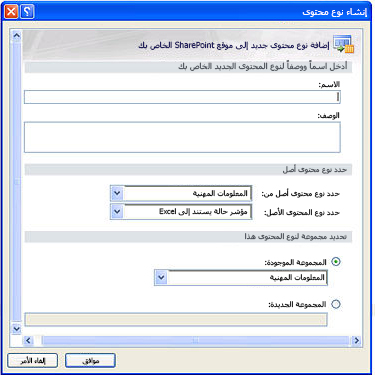
-
وتنفيذ الخطوات التالية.
-
في التنقلجزء المهام، انقر فوق أنواع المحتويات.
-
حدد نوع محتوى أصل منالقائمة، حدد المجموعة التي تريد تحديد نوع المحتوى الأصل للمكتب الجديد المحتوى نوع. تحتوي هذه القائمة على كافة مجموعات "نوع محتوى الموقع" المستخدم في الموقع الحالي.
-
إنشاء نوع محتوىبفتح مربع الحوار.
-
اكتب اسماً للقائمة في الاسمالحقل.
ملاحظة: اختر او اكتب _ مخفي اذا كنت لا تريد نوع المحتوي ل# استخدامه ب# واسطه اشخاص اخرين
-
في حدد نوع المحتوى الأصلالقائمة، حدد نوع المحتوى الأصل الذي تريد إسناد نوع المحتوى الخاص بك. تختلف قائمة أنواع المحتويات الأصل استناداً إلى مجموعة "أنواع محتويات الموقع" التي قمت بتحديدها من حدد نوع محتوى أصل من القائمة.
يظهر نوع المحتوي الجديد في قائمه انواع المحتويات في SharePoint Designer 2010، ضمن المجموعه التي تختارها اعلاه.
، ضمن مجموعة اختيار أعلاه.
عندما تقوم بحذف نوع موقع من القائمة أو المكتبة، لم يعد سيتمكن المستخدمون من إضافة مثيلات نوع محتوى الموقع الجديد إلى القوائم أو المكتبات. حذف محتوى النوع لا تقوم بإزالة أية مثيلات لموقع من هذا الموقع نوع المحتوى الذي تم مسبقاً المرتبطة بقوائم أو مكتبات والتي تكون موجودة الآن كأنواع محتويات القائمة، ولا إلى أنه حذف العناصر التي تم إنشاؤها من نوع المحتوى.
ل# الحصول علي مزيد من المعلومات حول انواع المحتويات التحرير، راجع المواضيع الموجوده في المقطع انظر ايضا.
ل# تحرير نوع محتوي موجود، افتح موقعك في SharePoint Designer 2010 و# تنفيذ الخطوات التاليه.
-
عند حذف عمود في نوع محتوى، يتم إزالته من نوع المحتوى. التي تقوم بحذفها عمود الموقع لا فعلا.
-
لحذف عمود في نوع محتوى، قم بفتح الموقع الخاص بك في
ملاحظة: من المحتمل ان يتم توريث معظم انواع المحتويات في القائمه من موقع اصل و# في هذه الحاله، عليهم تحرير مباشره من ذلك الموقع. يمكن تحرير انواع المحتوي فقط تلك التي تم انشاؤها ل# هذا الموقع من هنا. استخدام العمود المصدر ل# تحديد انواع المحتوي التي تم انشاؤها ل# هذا الموقع.
ل# عرض صفحه الملخص ل# نوع المحتوي.
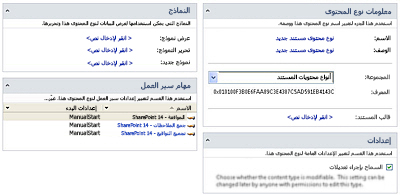
-
من هنا، يمكنك استخدام صفحه الملخص و# الشريط ل# تخصيص نوع محتوي كما هو موضح في الاقسام التاليه و# في "الخطوات التاليه".
-
انقر فوق حفظ في شريط "ادوات الوصول السريع" او اغلاق صفحه الملخص، و# انقر فوق نعم ل# حفظ التغييرات.
قم بتغيير العنوان والوصف والمجموعة
العنوان و# الوصف و# المجموعه تؤثر علي الطريقه التي يظهر بها نوع المحتوي في معرض انواع المحتويات في SharePoint Designer 2010 و SharePoint في المستعرض.
ل# تغيير المحتوي نوع العنوان و# الوصف و# المجموعه، افتح موقعك في SharePoint Designer 2010 و# تنفيذ الخطوات التاليه.
-
عند حذف عمود في نوع محتوى، يتم إزالته من نوع المحتوى. التي تقوم بحذفها عمود الموقع لا فعلا.
-
لحذف عمود في نوع محتوى، قم بفتح الموقع الخاص بك في
ملاحظة: من المحتمل ان يتم توريث معظم المحتوي كتابه في القائمه من موقع اصل و# في هذه الحاله، عليهم تحرير مباشره من ذلك الموقع. يمكن تحرير انواع المحتوي فقط تلك التي تم انشاؤها ل# هذا الموقع من هنا. استخدام العمود المصدر ل# تحديد انواع المحتوي التي تم انشاؤها ل# هذا الموقع.
-
في صفحه الملخص، ضمن معلومات نوع المحتوي، نفذ الخطوات التاليه:
-
ل# تغيير الاسم، انقر فوق نص ارتباط تشعبي الي جانب اسم و# اكتب اسما جديدا.
-
ل# تغيير الوصف، انقر فوق نص ارتباط تشعبي الي جانب الوصف، اكتب وصفا جديدا.
-
ل# تغيير مجموعه المستخدمه ل# نوع المحتوي، انقر فوق القائمه السحب ل# اسفل الي جانب المجموعه و# اختر مجموعه مختلفه.
ملاحظة: اختر نوع _ مخفي اذا كنت لا تريد نوع المحتوي ل# استخدامه ب# واسطه اشخاص اخرين.
-
-
انقر فوق حفظ في شريط "ادوات الوصول السريع" او اغلاق صفحه الملخص، و# انقر فوق نعم ل# حفظ التغييرات.
تغيير المستند المقترن قالب
يمكنك اقران قالب مستند ب# انواع محتويات المستندات (او اي نوع محتوي مشتق من نوع محتوي المستند الاصل). عن طريق اقران قالب مستند ب# نوع محتوي، يمكنك التاكد من ان كل المستندات الجديده التي تم انشاؤها في مكتبه مستندات يكون شكل و# اسلوب نظرا ل# التي تستند الي قالب المستند نفسه.
ل# تغيير قالب مستند مقترن ل# نوع محتوي مستند، افتح موقعك في SharePoint Designer 2010 و# تنفيذ الخطوات التاليه.
-
عند حذف عمود في نوع محتوى، يتم إزالته من نوع المحتوى. التي تقوم بحذفها عمود الموقع لا فعلا.
-
لحذف عمود في نوع محتوى، قم بفتح الموقع الخاص بك في
ملاحظة: من المحتمل ان يتم توريث معظم انواع المحتويات في القائمه من موقع اصل و# في هذه الحاله، عليهم تحرير مباشره من ذلك الموقع. يمكن تحرير انواع المحتوي فقط تلك التي تم انشاؤها ل# هذا سيري من هنا. استخدام العمود المصدر ل# تحديد انواع المحتوي التي تم انشاؤها ل# هذا الموقع.
-
في صفحه الملخص، ضمن معلومات نوع المحتوي، انقر فوق نص ارتباط تشعبي الي جانب قالب المستند، و# اكتب عنوان URL ل# موقع قالب المستند الذي تريد استخدامه.
ملاحظة: يتم تخزين المستند القوالب في http://Server موقع المورد الموقع الافتراضي "نوع" النماذج / محتوي اسم مكتبه اسم / المواقع / المستندات اسم / او قائمه موارد من مكتبه اعداد خصيصا ل# قوالب المستندات. يمكن ان تكون url الخاص النسبه الي موقع علي الموقع او المجلد المورد. علي سبيل المثال، النسبه الي الموقع ان < "اسم الخادم" > / المواقع / Name/Forms/Docname.doc المكتبه، و# النسبه الي المجلد المورد ان Docname.doc ب# بساطه.
-
عند الانتهاء، انقر فوق حفظ في شريط "ادوات الوصول السريع" او اغلاق صفحه الملخص و# انقر فوق نعم ل# حفظ التغييرات.
جعل نوع المحتوى للقراءة-فقط
ل# منع الاخرين من اجراء تغييرات علي نوع محتوي الذي تمت اضافته الي قائمه او مكتبه، يمكنك جعل نوع محتوي قائمه القراءه فقط. اذا قمت ب# اجراء ذلك القراءه فقط، هذا يمنع نوع محتوي القائمه ترث اي تغييرات تم اجراؤها علي نوع محتوي الموقع الاصل.
ل# جعل نوع محتوي ل# القراءه فقط، افتح موقعك في SharePoint Designer 2010 و# تنفيذ الخطوات التاليه.
-
عند حذف عمود في نوع محتوى، يتم إزالته من نوع المحتوى. التي تقوم بحذفها عمود الموقع لا فعلا.
-
لحذف عمود في نوع محتوى، قم بفتح الموقع الخاص بك في
ملاحظة: من المحتمل ان يتم توريث معظم انواع المحتويات في القائمه من موقع اصل و# في هذه الحاله، عليهم تحرير مباشره من ذلك الموقع. يمكن تحرير انواع المحتوي فقط تلك التي تم انشاؤها ل# هذا الموقع من هنا. استخدام العمود المصدر ل# تحديد انواع المحتوي التي تم انشاؤها ل# هذا الموقع.
-
في صفحه الملخص، ضمن اعدادات، قم ب# الغاء تحديد المربع السماح ادخال التعديلات عليه.
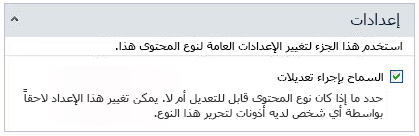
-
انقر فوق حفظ في شريط "ادوات الوصول السريع" او اغلاق صفحه الملخص، و# انقر فوق نعم ل# حفظ التغييرات.
حذف نوع محتوى الموقع
عندما تقوم ب# حذف نوع محتوي موقع، يمكنك ازالته من معرض نوع محتوي الموقع، منع الاخرين من استخدامها. نوع محتوي سيتم لا يؤدي حذف اي محتوي (المستندات، قوائم و# مكتبات، و# مهام سير العمل، الخ.) مقترن به. قبل حذف نوع محتوي موقع، يجب اولا ازالته من القوائم او المكتبات المقترن ب# استخدام.
ل# حذف نوع محتوي موجود، افتح موقعك في SharePoint Designer 2010 و# تنفيذ الخطوات التاليه.
-
عندما تقوم بحذف نوع محتوى موقع، يمكنك إزالتها من معرض نوع محتوى الموقع، منع الآخرين من استخدامه. حذف نوع محتوى لا يحذف أي محتوى (مستندات وقوائم، مكتبات، مهام سير العمل والخ) المقترن به. قبل حذف نوع محتوى موقع، يجب عليك أولاً إزالة فإنه من القوائم أو المكتبات المقترنة به.
-
لحذف نوع محتوى موجود، قم بفتح الموقع الخاص بك في
ملاحظة: معظم انواع المحتوي في القائمه ليكيلت الموروثه من موقع اصل و# في هذه الحاله، انها تحتاج الي تحرير مباشره من ذلك الموقع. يمكن تحرير انواع المحتوي فقط تلك التي تم انشاؤها ل# هذا الموقع من هنا. استخدام العمود المصدر ل# تحديد انواع المحتوي التي تم انشاؤها ل# هذا الموقع.
-
علي علامه التبويب اعدادات نوع المحتوي، في المجموعه تحرير، انقر فوق حذف.
ملاحظة: لتحديد أي أنواع المحتوى التي تم إنشاؤها لهذا الموقع.
-
في إعدادات نوع المحتوىعلامة جدولة، تحريرمجموعة، انقر فوق حذف.
هذا العوده الي معرض نوع محتوي، حيث تري لم تعد type.xxx المحتوي الخاص بك
وهذا يرجع إلى معرض نوع محتوى، حيث ترى type.xxx المحتوى الخاص بك لم تعد
اي من السمات الاكثر فعاليه ل# نوع محتوي هي القدره علي اداره اعمده الموقع عبر مؤسسه. عمود موقع يتم تعريف عمود قابل ل# اعاده الاستخدام التي يمكنك استخدامها ل# تعيين بيانات تعريف الي القوائم و# المكتبات في مجموعه موقع. يمكن ان يكون عمود الموقع نفسه احد انواع متعدده، مثل خط النص، و# تاريخ، رقم، و# البحث و# ما الي ذلك.
علي سبيل المثال، قد انشاء عمود موقع يسمي "العملاء" و# تطبيقه علي كافه القوائم و# المكتبات علي الموقع حيث معلومات العميل المطلوبه. تقوم ب# ذلك عن طريق اضافه عمود موقع الي نوع محتوي ثم تطبيق نوع المحتوي ل# المكتبات و# القوائم لزم الامر.
تخصيص اعمده في نوع محتوي يتضمن انشاء عمود الموقع الجديد، اضافه الي نوع محتوي و# جعله مطلوب او اختياري او المخفيه الخاصه ب# نوع المحتوي و# ازالته. ل# انشاء عمود موقع، يمكنك فتحه مباشره من معرض اعمده الموقع، و# ليس من نوع المحتوي.
تخصيص الأعمدة في نوع محتوى يتضمن إنشاء عمود الموقع الجديد، إضافة إلى نوع محتوى مما يجعل مطلوب أو اختياري أو مخفي لنوع المحتوى وإزالته. لإنشاء عمود موقع، يمكنك فتحه مباشرة من معرض أعمدة الموقع، وليس من نوع المحتوى.
ل# اضافه اعمده جديده الي نوع محتوي موقع استخدام SharePoint Designer 2010، يجب اولا انشاء عمود موقع. في الخطوات التاليه، ستضيف العمود الي نوع محتوي موقع.
افتح موقعك في SharePoint Designer 2010 و# تنفيذ الخطوات التاليه.
-
، يتعين عليك أولاً إنشاء عمود موقع. في الخطوات التالية، يمكنك إضافة العمود إلى نوع محتوى موقع.
-
علي علامه التبويب اعمده، في المجموعه جديد، انقر فوق عمود جديد.
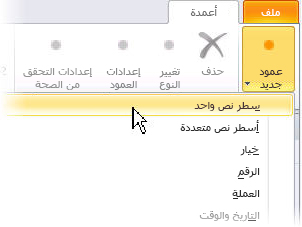
-
وتنفيذ الخطوات التالية.
-
يعرض مربع الحوار انشاء "عمود موقع".
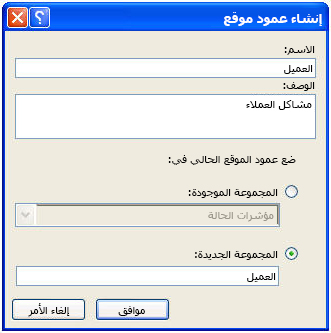
-
ضمن علامة التبويب أعمدة
-
، في جديدمجموعة، انقر فوق عمود جديد.
-
اختر احدي المجموعات في موجود المجموعه القائمه او انقر فوق المجموعه الجديده ثم اكتب اسما ل# مجموعه جديده ل# هذا العمود.
ملاحظة: يتم استخدام مجموعات ل# تنظيم اعمده الموقع في معرض اعمده الموقع ب# حيث يسهل العثور علي عند اضافتها الي نوع محتوي.
-
انقر فوق موافق ل# اغلاق مربع الحوار و# انشاء عمود موقع.
يظهر العمود في معرض اعمده الموقع ضمن مجموعه التي تختارها.
إضافة عمود موجود إلى نوع محتوى الموقع
ل# اضافه عمود موقع موجود ب# الفعل الي نوع محتوي، افتح موقعك في SharePoint Designer 2010 و# تنفيذ الخطوات التاليه.
-
عند حذف عمود في نوع محتوى، يتم إزالته من نوع المحتوى. التي تقوم بحذفها عمود الموقع لا فعلا.
-
لحذف عمود في نوع محتوى، قم بفتح الموقع الخاص بك في
ملاحظة: من المحتمل ان يتم توريث معظم انواع المحتويات في القائمه من موقع اصل و# في هذه الحاله، عليهم تحرير مباشره من ذلك الموقع. يمكن تحرير انواع المحتوي فقط تلك التي تم انشاؤها ل# هذا الموقع من هنا. استخدام العمود المصدر ل# تحديد انواع المحتوي التي تم انشاؤها ل# هذا الموقع.
-
علي علامه التبويب اعدادات نوع المحتوي، في المجموعه تحرير، انقر فوق s العمود تحرير.
-
علي علامه التبويب اعمده، في المجموعه جديد، انقر فوق اضافه عمود موقع موجود.
-
في مربع الحوار منقي اعمده الموقع، حدد عمود الموقع الذي تريد اضافته الي نوع المحتوي الخاص بك.
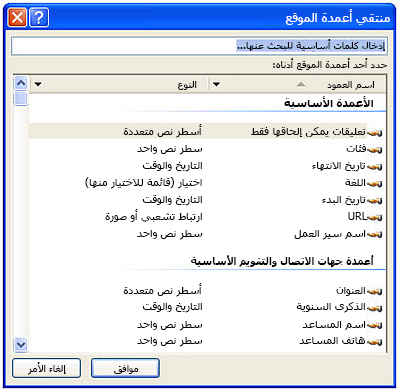
-
ضمن علامة التبويب أعمدة
-
، في جديدمجموعة، انقر فوق إضافة عمود موقع موجود.
جعل عمود مطلوبًا أو اختياريًا أو مخفيًا
ل# انشاء عمود موقع مطلوب ل# نوع محتوي، افتح موقعك في SharePoint Designer 2010 و# تنفيذ الخطوات التاليه.
-
عند حذف عمود في نوع محتوى، يتم إزالته من نوع المحتوى. التي تقوم بحذفها عمود الموقع لا فعلا.
-
لحذف عمود في نوع محتوى، قم بفتح الموقع الخاص بك في
ملاحظة: من المحتمل ان يتم توريث معظم انواع المحتويات في القائمه من موقع اصل و# في هذه الحاله، عليهم تحرير مباشره من ذلك الموقع. يمكن تحرير انواع المحتوي فقط تلك التي تم انشاؤها ل# هذا الموقع من هنا. استخدام العمود المصدر ل# تحديد انواع المحتوي التي تم انشاؤها ل# هذا الموقع.
-
علي علامه التبويب اعدادات نوع المحتوي، في المجموعه تحرير، انقر فوق s العمود تحرير.
-
حدد العمود الذي تريد تحريره، و# من ثم انقر فوق قيمتها في العمود الخاصيه حتي تري من القائمه المنسدله.
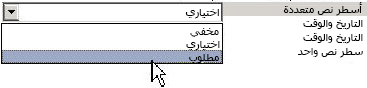
-
حدد الخيار المطلوب ل# العمود:
-
مخفي: يؤدي اخفاء العمود من المستخدمين. تستخدم ل# عمليات البحث و# الاعمده الاخري التي دور اغراض الوظيفيه علي موقعك.
-
.
-
حدد العمود الذي تريد تحريره، ومن ثم انقر فوق القيمة في خاصيةالعمود حتى تظهر القائمة المنسدلة.
-
-
اختر الخيار الذي تريده للعمود:
حذف عمود في نوع المحتوى
عند حذف عمود في نوع محتوي، الذي تزيله انه من نوع المحتوي. لا يقوم ب# الفعل كنت تحذف عمود الموقع.
ل# حذف عمود في نوع محتوي، افتح موقعك في SharePoint Designer 2010 و# تنفيذ الخطوات التاليه.
-
عند حذف عمود في نوع محتوى، يتم إزالته من نوع المحتوى. التي تقوم بحذفها عمود الموقع لا فعلا.
-
لحذف عمود في نوع محتوى، قم بفتح الموقع الخاص بك في
ملاحظة: من المحتمل ان يتم توريث معظم انواع المحتويات في القائمه من موقع اصل و# في هذه الحاله، عليهم تحرير مباشره من ذلك الموقع. يمكن تحرير انواع المحتوي فقط تلك التي تم انشاؤها ل# هذا الموقع من هنا. استخدام العمود المصدر ل# تحديد انواع المحتوي التي تم انشاؤها ل# هذا الموقع.
-
علي علامه التبويب اعدادات نوع المحتوي، في المجموعه تحرير، انقر فوق s العمود تحرير.
-
انقر فوق اسم العمود الذي تريد حذفه.
-
انقر فوق حذف في المجموعه تحرير من علامه التبويب اعمده
تتم ازاله العمود من قائمه الاعمده الخاصه ب# نوع المحتوي. -
.
الخطوات التالية
بعد انشاء و# تخصيص نوع محتوي ب# استخدام الاعدادات المطلوبه و# الاعمده، قد تشتمل خطواتك التاليه:
-
تطبيق نوع محتوي ل# قائمه او مكتبه — عند تطبيق نوع محتوي ل# قائمه او مكتبه، يمكنك اقران كافه الاعمده، و# قوالب و# مهام سير العمل و# سمات اخري من نوع المحتوي ب# القائمه او المكتبه.
-
اقران نماذج القائمه ب# نوع المحتوي — يمكنك اقران نموذج مخصص جديد، و# تحرير نموذج، و# عرض النموذج ب# نوع محتوي. استخدم نموذج انشاء ادوات في SharePoint Designer 2010 او استخدام Microsoft InfoPath 2010 ل# انشاء النماذج المخصصه. ب# مجرد اقران نوع المحتوي ب# قائمه او مكتبه، سيشاهد المستخدمون النماذج المخصصه الخاصه بك عند انشاء و# تحريرها و# عرض العناصر في القائمه او المكتبه.
-
اقران مهام سير عمل ب# نوع المحتوي — يمكنك اقران سير عمل موجوده في SharePoint ب# الاضافه الي قابله ل# اعاده الاستخدام مهام سير العمل المخصصه تنشئ في SharePoint Designer 2010 ب# نوع محتوي. ب# مجرد اقران سير عمل ب# نوع المحتوي، و# ثم اقران نوع المحتوي ب# قائمه او مكتبه، يصبح سير العمل المتوفره ل# كل عنصر او مستند في القائمه او المكتبه.
-
استخدام اداره Web Page اجراء تخصيص اضافي ب# نوع المحتوي، ب# الاضافه الي تخصيص نوع المحتوي الخاص بك في SharePoint Designer 2010، يمكنك فتح "صفحه ويب الاداره" و# اجراء تخصيص اضافي ب# نوع المحتوي، مثل تعيين كيف المستند تحويلات يتم تنفيذها، تغيير اعدادات "لوحه معلومات المستند"، مع تحديد نهج اداره المعلومات و# غير ذلك.
باستخدام نوع المحتوى. بمجرد لإقران مهام سير عمل بنوع المحتوى، وثم إقران نوع محتوى قائمة أو مكتبة، يتوفر سير العمل لكل عنصر أو مستند في القائمة أو المكتبة.










